'Super Smash Bros. Melee' 온라인 플레이 방법(Slippi 포함)
게시 됨: 2022-01-29
Slippi는 Super Smash Bros. Melee netplay에 적합한 Dolphin 에뮬레이터의 사용자 정의 버전입니다. 다음은 Super Smash Bros. 를 온라인으로 플레이할 수 있는 다른 방법과 차별화되는 점과 PC에서 Nintendo 클래식을 온라인으로 플레이하는 방법입니다.
넷플레이란?
Netplay는 에뮬레이터에서 온라인 플레이를 가능하게 하지만 비디오 게임에서 전통적인 온라인 플레이와 완전히 같지는 않습니다. 에뮬레이트되는 원래 콘솔은 온라인 플레이용으로 만들어지지 않았기 때문에(그리고 netplay는 그 위에 해킹입니다), 에뮬레이터의 "상태"가 플레이어 간에 지속적으로 동기화되고 있습니다.
일부 게임에서는 이것이 괜찮지만 Nintendo GameCube용 Super Smash Bros. Melee 는 생생한 경쟁 장면으로 인해 몇 년이 지난 후에도 여전히 재생되고 있습니다. 이것은 많은 반사와 정확성을 요구합니다. Dolphin의 Netplay 솔루션은 경쟁적인 플레이어에게는 충분하지 않았지만 Slippi는 이를 변경했습니다!
Slippi는 무엇이며 일반 Dolphin Netplay를 어떻게 이깁니까?
Slippi가 방정식에 추가한 것은 "롤백 넷코드"라는 것입니다. 이것은 Slippi의 Melee 가 이제 온라인 플레이에 적합하게 만들어진 게임처럼 작동한다는 것을 의미합니다. 입력 지연이 SSBM 플레이어에게 익숙한 수준으로 크게 줄어듭니다. 2020년의 세계 이벤트로 인해 이 장면을 생생하게 유지하기 위해 필요했습니다.
Smash Bros. 커뮤니티를 위한 Slippi의 가장 미친 점은 현재로서는 Smash Bros. 를 온라인으로 플레이하는 가장 좋은 방법이라는 것입니다. Nintendo Switch용 Smash Bros. Ultimate 의 공식 온라인 플레이에도 롤백 넷코드가 없습니다!
필요한 것
이를 설정하는 데 필요한 사항은 다음과 같습니다.
- 수정되지 않은 Super Smash Bros. Melee ISO 파일: 귀하가 소유한 공식 게임 디스크에서 합법적으로 파일을 생성하려면 Dolphin 에뮬레이터 가이드의 "GameCube 및 Wii 게임을 합법적으로 얻는 방법" 섹션을 확인하십시오. 이 가이드의 뒷부분에서 만든 후 이 ISO를 "Games" 폴더에 넣습니다.
- Slippi 앱: Windows, Mac 및 Linux에서 무료로 다운로드할 수 있습니다.
- 호환되는 XInput 게임패드: Xbox 컨트롤러, XInput 래퍼가 있는 다른 게임패드 또는 적절한 GameCube 컨트롤러가 될 수 있습니다.
관련: 돌고래에서 실제 GameCube 컨트롤러 또는 Wiimote를 사용하는 방법
슬리피 다운로드 중
먼저 이 프로세스를 위해 몇 개의 폴더를 만들 것입니다. Windows+E를 눌러 파일 탐색기를 연 다음 "문서"를 클릭하여 시작합니다.
"Documents" 폴더에서 "Dolphin and Slippi"와 같은 새 폴더를 만듭니다. 이름을 어떻게 지정하든 상관없지만 쉽게 알아볼 수 있는 이름으로 지정하는 것이 좋습니다.
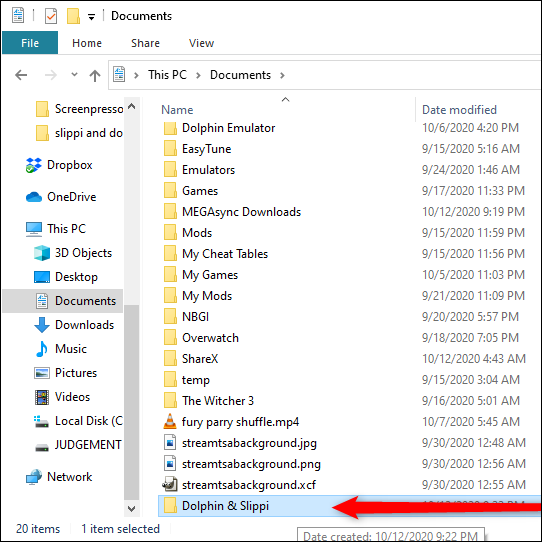
이 폴더에서 Melee 용으로 하나 또는 가지고 있을 수 있는 다른 게임 파일을 만듭니다. 우리는 우리의 이름을 "게임"으로 지었습니다.
Melee ISO 파일을 이 폴더에 넣고 위치를 기억해 두십시오. 나중에 게임을 시작하는 데 필요합니다.
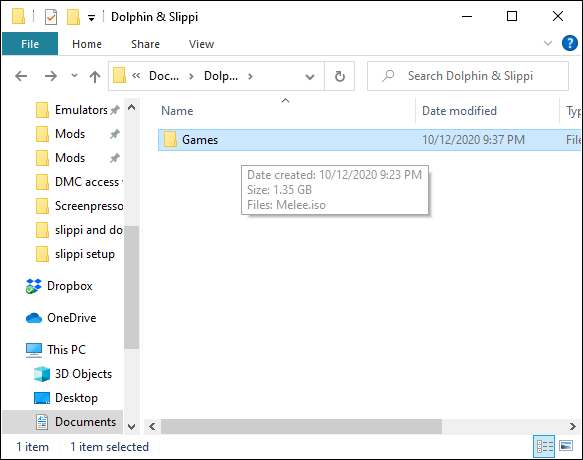
이제 Slippi의 다운로드 페이지를 방문하여 "Windows용 다운로드"를 클릭하십시오. 다운로드한 ZIP 파일을 앞서 생성한 "Dolphin and Slippi" 폴더에 넣습니다.
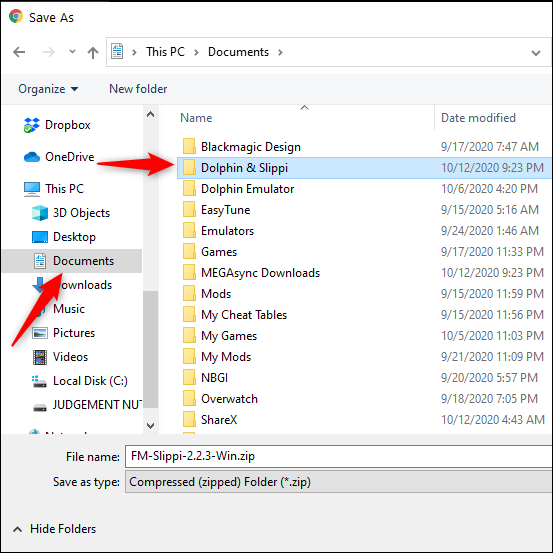
이제 ZIP 파일을 다운로드한 폴더로 이동합니다. "Dolphin and Slippi" 폴더에 ZIP 파일을 마우스 오른쪽 버튼으로 클릭하고 압축을 푼 다음 "FM-Slippi-X.XX-Win" 폴더를 엽니다.
7-Zip이 있는 경우 컨텍스트 메뉴에서 "여기에 추출"을 클릭하여 폴더 구성 단계를 건너뛸 수 있습니다.
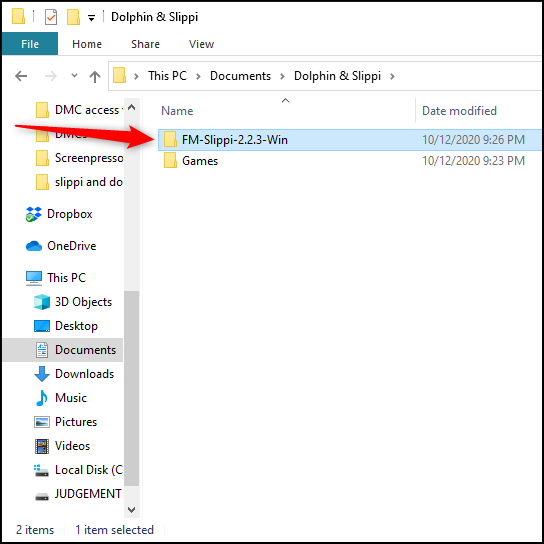
이 폴더에서 "FM-Slippi" 폴더를 "Dolphin and Slippi" 폴더로 끌어다 놓아 정리를 개선합니다.
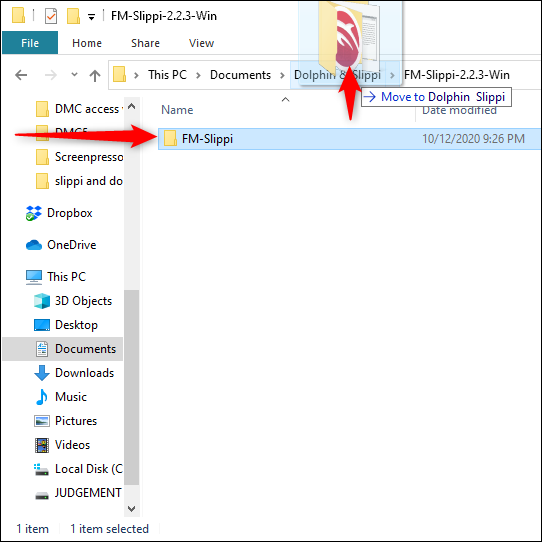
"FM-Slippi-XXX-Win" 폴더를 삭제하고 "FM-Slippi" 폴더를 엽니다.

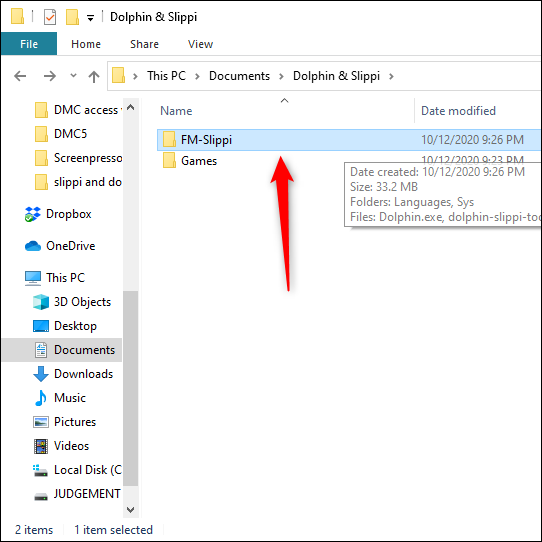
"Dolphin.exe"를 두 번 클릭하여 실행합니다.
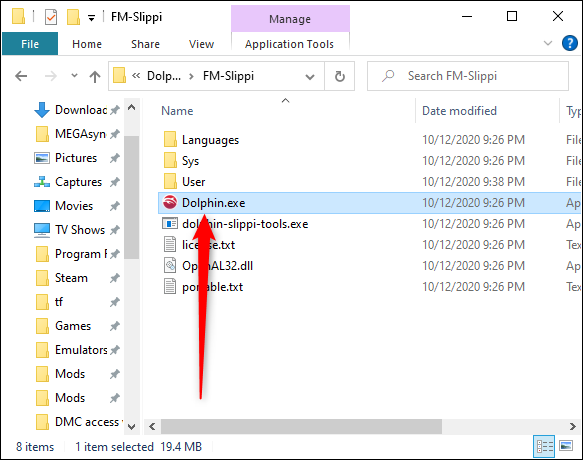
Dolphin이 시작되면 Melee 가 게임 목록에 나타납니다. 동일한 시스템에 일반 Dolphin이 설치된 실제 GameCube 컨트롤러가 이미 있는 경우 "Slippi Netplay 재생" 섹션으로 건너뛰십시오.
그렇지 않으면 아직 게임을 시작하지 마십시오. 먼저 다음 섹션의 단계를 완료해야 합니다.
컨트롤러 설정(구성 포함)
빈티지 경험을 위해 적절한 GameCube 컨트롤러를 사용하려는 경우 설정 방법은 다음과 같습니다.
표준 XInput 게임패드(Xbox 컨트롤러 또는 이와 유사한 것)를 사용하고 있다면 운이 좋은 것입니다! 컨트롤러를 직접 설정하는 대신 사용할 수 있도록 미리 구성된 파일을 제공했습니다. (Slippi는 아날로그 제어 설정이 더 어려웠던 이전 버전의 Dolphin을 기반으로 합니다.)
먼저 "xinput gamecube.ini"라는 구성 파일을 다운로드하여 압축을 풉니다. 마우스 오른쪽 버튼으로 클릭하고 "복사"를 선택하십시오. 그런 다음 FM-Slippi 폴더로 이동하여 "Sys"를 두 번 클릭합니다.
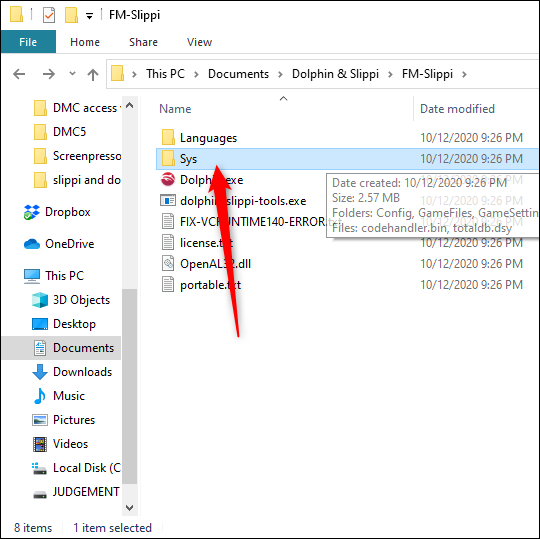
"Sys" 폴더에서 "Config"를 두 번 클릭하고 "Profiles"를 두 번 클릭한 다음 "GCPad"를 두 번 클릭합니다.
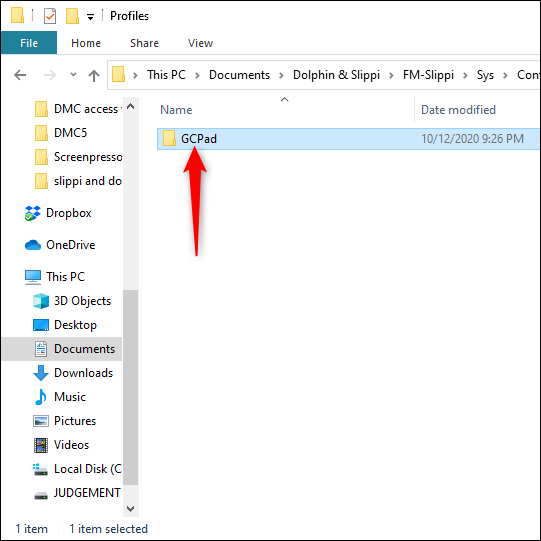
이 폴더 안에 이미 있는 프로필은 특수 B0XX 컨트롤러용입니다. 창의 빈 공간을 마우스 오른쪽 버튼으로 클릭한 다음 "붙여넣기"를 선택하여 Xbox 컨트롤러 구성 파일을 폴더에 붙여넣습니다.
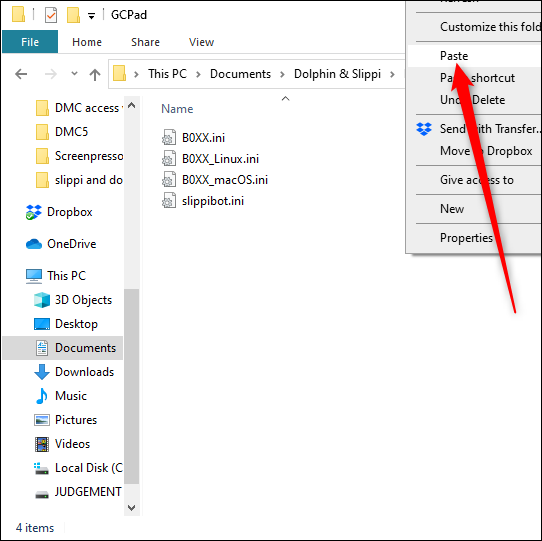
파일 탐색기를 닫습니다. 다음은 구성 파일의 버튼 매핑입니다(원하는 경우 컨트롤러 설정에서 변경할 수 있습니다. 아날로그 설정은 건드리지 마십시오):
- 게임큐브 A = 엑스박스 A
- 게임큐브 B = 엑스박스 X
- 게임큐브 X = Xbox B
- 게임큐브 Y = Xbox Y
- 게임큐브 L = Xbox LT
- 게임큐브 R = 엑스박스 RT
- 게임큐브 Z = Xbox RB
- GameCube 시작 = Xbox 메뉴 버튼
- GameCube 왼쪽 아날로그 = Xbox 왼쪽 아날로그
- GameCube C-Stick = Xbox Right 아날로그
- GameCube D-Pad = Xbox D-패드
Config 파일을 "Config" 폴더에 넣으면 재생을 시작할 준비가 된 것입니다! 지금 Dolphin을 실행하고 "컨트롤러" 패널을 엽니다.
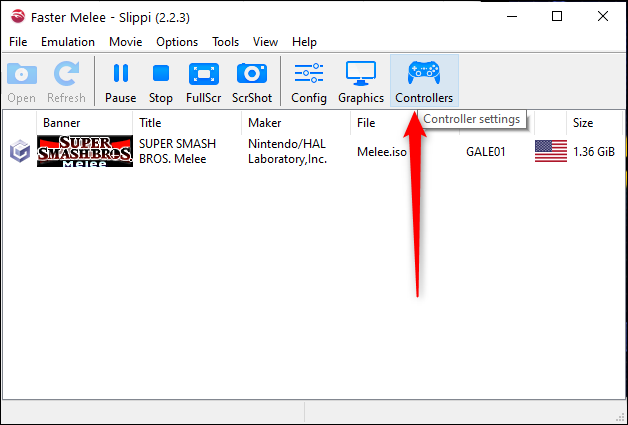
이제 "포트 1" 드롭다운을 열고 "표준 컨트롤러"를 선택한 다음 "구성"을 클릭합니다.
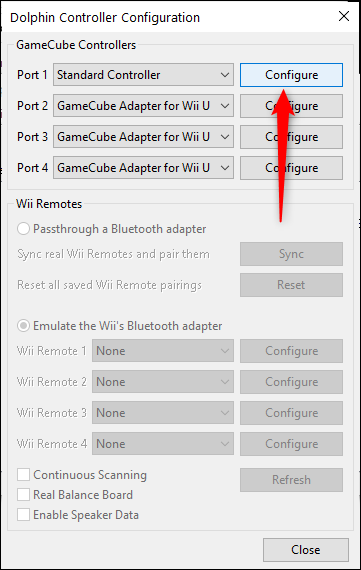
그러면 "컨트롤러 구성" 창이 열립니다. 다행히 여기서 많은 작업을 수행할 필요가 없습니다. 맨 오른쪽에 있는 드롭다운을 클릭하고 "Xinput Gamecube" 프로필을 선택하기만 하면 됩니다.
드롭다운 바로 오른쪽에 있는 "로드"를 클릭하여 프로필을 로드한 다음 오른쪽 하단 근처에 있는 "배경 입력" 확인란을 선택합니다. "닫기"를 클릭하면 모든 설정이 완료됩니다!
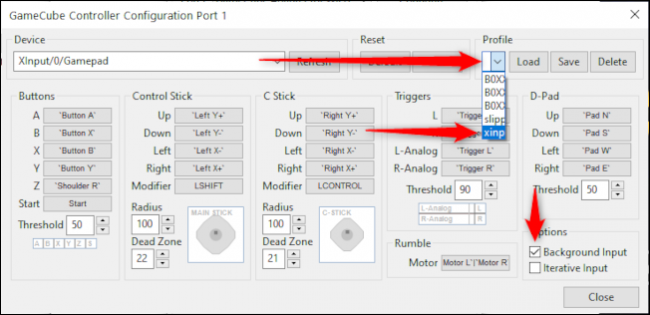
슬리피 넷플레이 플레이
컨트롤러와 파일 구조를 설정했으면 이제 플레이할 시간입니다! Dolphin을 열고 "Melee"를 클릭한 다음 "Play"를 클릭합니다.
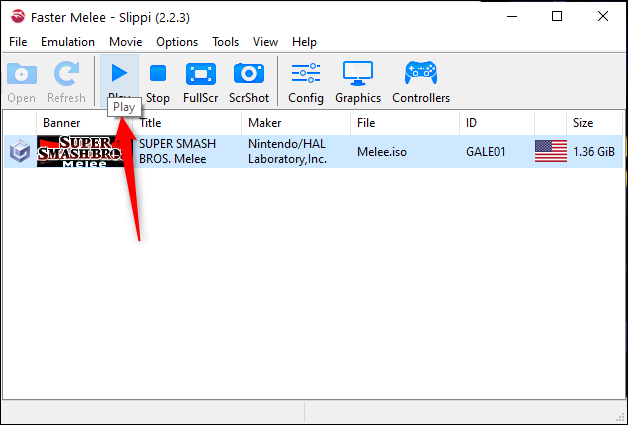
여기에서 Slippi가 나머지 프로세스를 안내합니다!
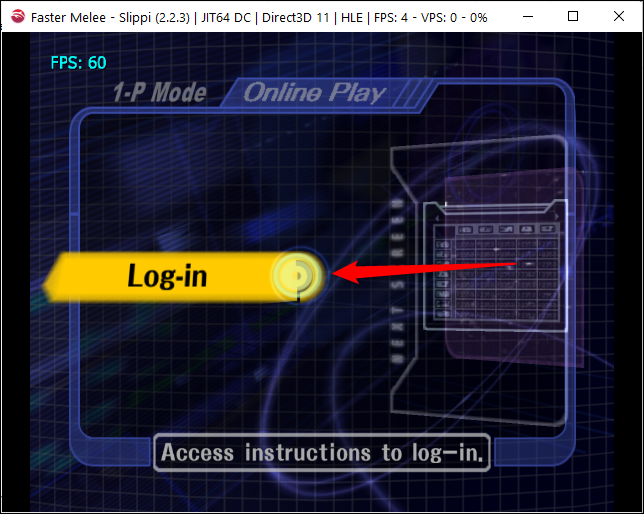
지침을 따르면 코드가 있는 한 온라인 매치메이킹에서 무작위로 Slippi를 플레이하거나 직접적인 싸움에서 친구와 플레이할 수 있습니다.
